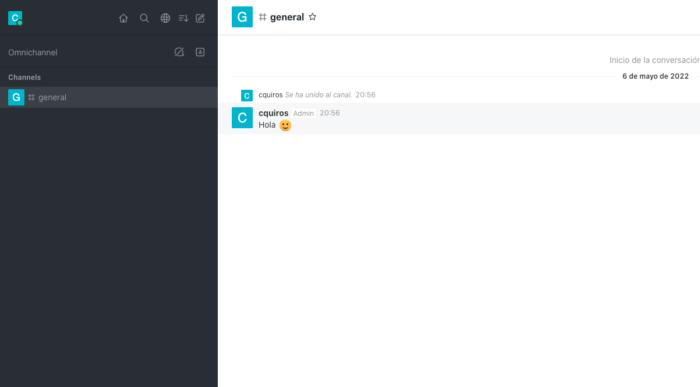La comunicación en las organizaciones siempre ha sido fundamental para que las personas progresen de forma paralela en su día a día.
Rocket.Chat te brinda una alternativa a Slack el cual es una de las formas más eficaces a la hora de comunicarnos entre equipos.
Es increíble que todavía haya empresas que solamente se comuniquen por medio de correo electrónico.
Christopher Quiros S.
Vamos a la tarea
¿Qué necesitamos?
- Servidor Ubuntu
- IP Estática
- Docker
- Ganas de aprender ?
1. Servidor
Primero, vamos a conseguir un servidor Linux, hay muchos distribuidores de servicios en la nube, puedes usar cualquiera de ellos.
Ya que nuestro servidor esté configurado vamos a proseguir a instalar Docker, para ello puedes seguir en siguiente enlace.
Para saber si tenemos Docker instalado podemos revisar escribiendo lo siguiente en la consola.
sudo docker --versionDebemos recibir un mensaje como este:
Docker version 20.10.12, build e91ed57Si ya tenemos todo en orden, ahora vamos a configurar los contenedores que necesitamos para correr Rocket.chat.
2. Contenedores
Vamos a instalar una instancia de MongoDb y también un replicaset usando las siguientes líneas.
docker run --name db -d mongo:4.0 --smallfiles --replSet rs0 --oplogSize 128docker exec -ti db mongo --eval "printjson(rs.initiate())"Después de haber corrido ambas líneas vamos a inicializar Rocket.chat conectando el contenedor a la instancia de Mongo de la siguiente forma.
docker run --name rocketchat --link db --env MONGO_OPLOG_URL=mongodb://db:27017/local -d rocket.chatEsto va a iniciar Rocket.chat escuchando el puerto 3000 en el contenedor.
Si lo que quieres es tener acceso a la instancia usando un puerto diferente, puedes usar la siguiente línea. (Recomendado)
docker run --name rocketchat -p 80:3000 --link db --env ROOT_URL=http://localhost --env MONGO_OPLOG_URL=mongodb://db:27017/local -d rocket.chatAhora puedes acceder usando tu navegador en la dirección http://localhost si estás usando tu propia máquina, de lo contrario si estás usando un servidor en la nube debes ingresar la IP de tu servidor en el navegador.
Resultado
Si todo salió bien, deberíamos ver algo como esto:
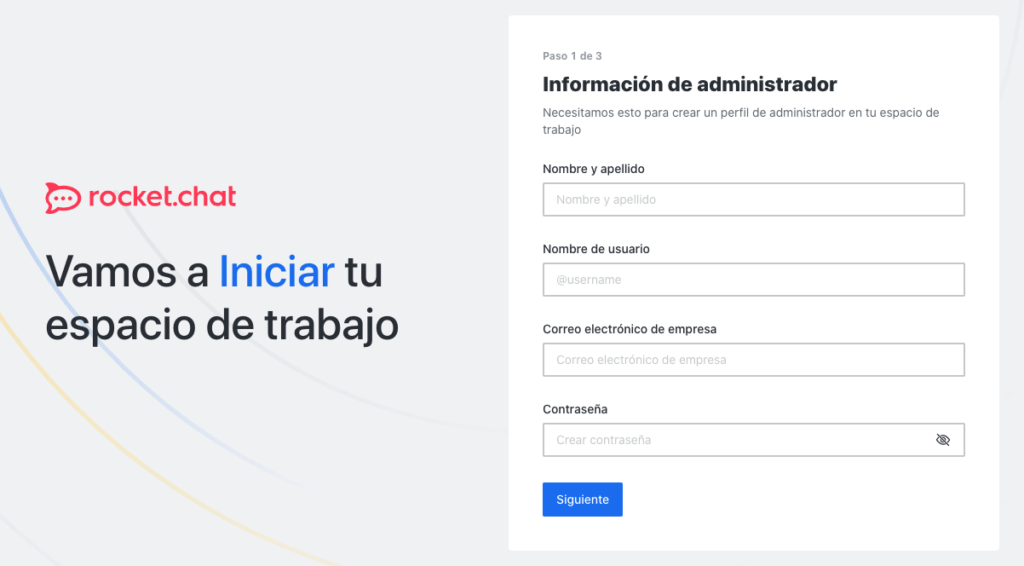
Lo siguiente es superfácil, llenamos ese formulario y damos clic en siguiente.
Después de haber llenado todos los datos estamos listos, deberíamos poder usar nuestro Rocket.chat sin ningún problema.
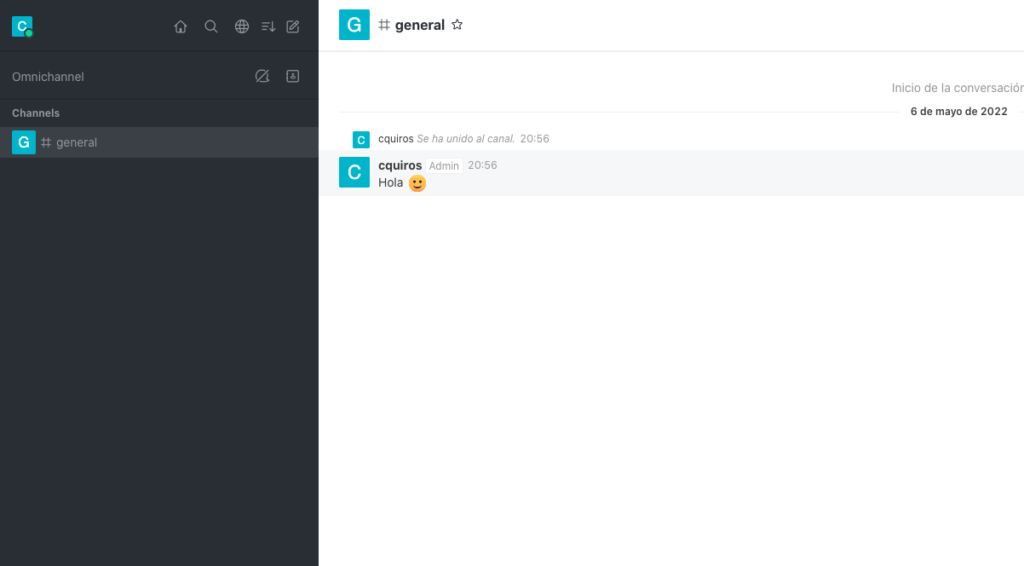
Conclusión
Es superfácil poder instalar nuestro propio entorno de comunicación para nuestra organización, también es muy seguro, ya que podemos controlar quienes pueden o no tener acceso a la plataforma, una opción puede ser permitir acceso solamente a usuarios bajo una VPN para aumentar la seguridad de nuestras comunicaciones.
Gracias… y nos leeremos pronto.